好的,今天深山哥来教你另一个,教你如何在朋友圈里发复制的大段文字时不被折叠的方法 。
这个方法也是超简单 。
下面,请跟着深山哥一起来试试看吧,真的超简单的 。
首先 , 我们先复制我们想要发表在朋友圈的一大段的文字,复制好后 , 和往常一样打开微信,找到发现 , 然后是朋友圈
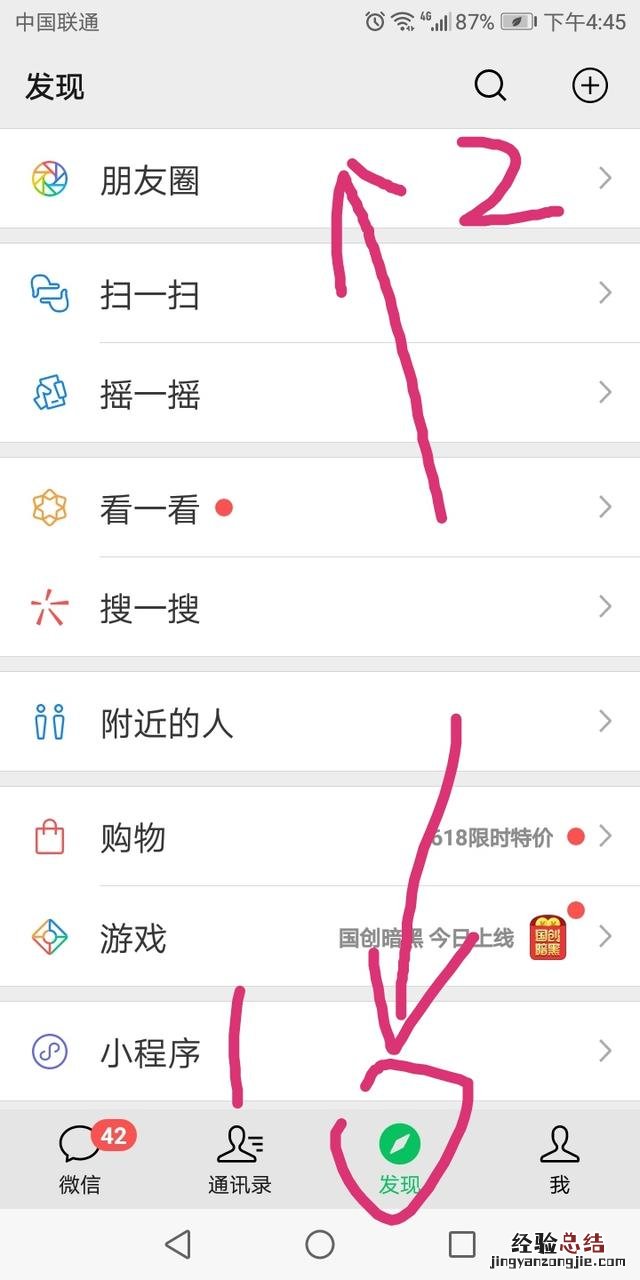
文章插图
打开朋友圈后,我们随便的选一个视频或者图片,都可以 。在这里,我选择的是一个视频 。
选择好视频后,注意了,关键的步骤来了 。我们点击文字那里
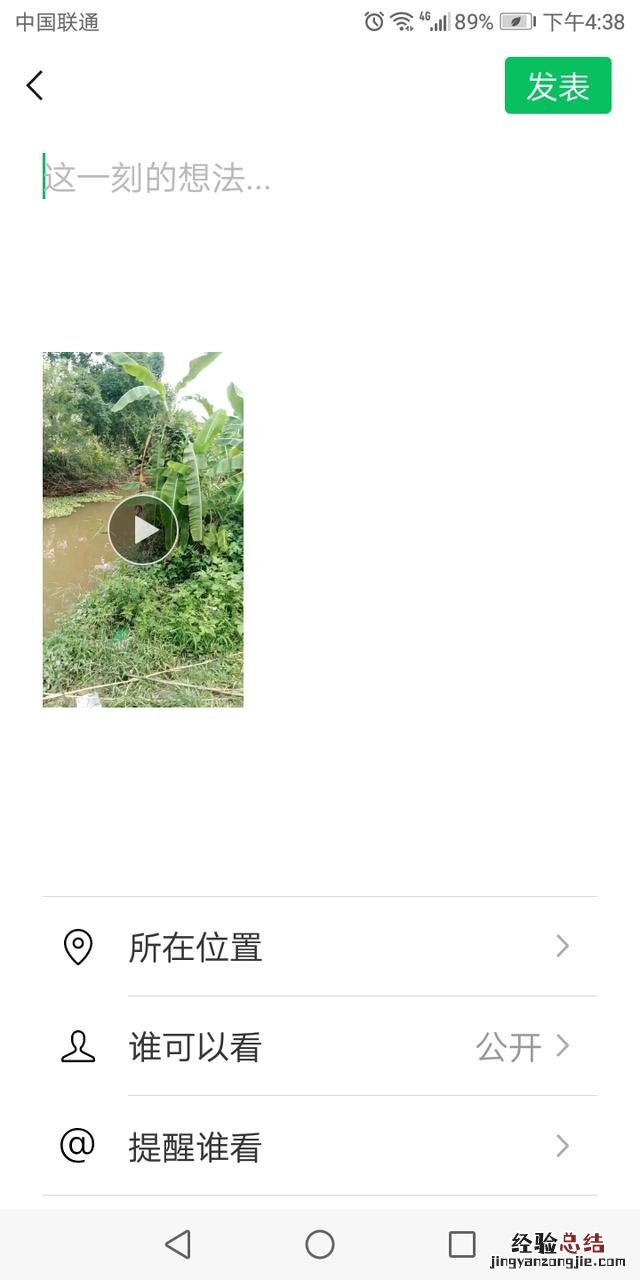
文章插图
点击文字的地方,然后页面就会出现下面的这个页面,我们点击下方我箭头的那个标志

文章插图
点击上面那个标志后,就会出现下面的页面 。看到了吗?剪贴板 , 这三个字 。
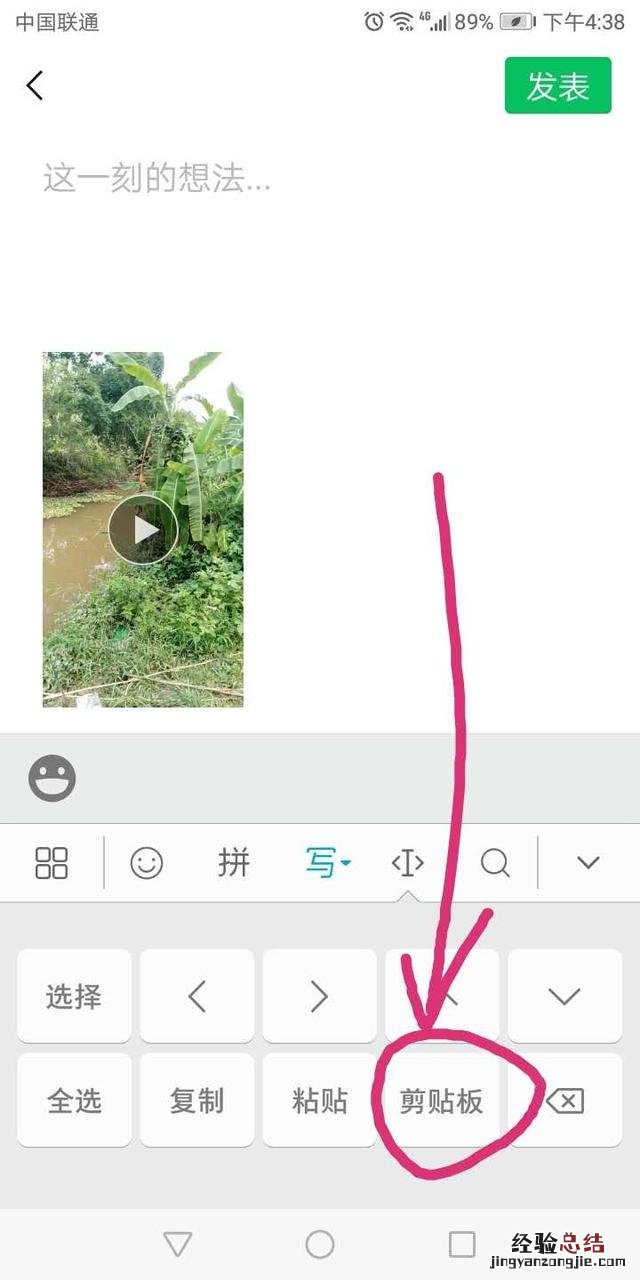
文章插图
我们点击剪贴板后就会出现下面的内容 , 我们曾经复制过的内容都在上面,包括我们刚才复制的,想发表在朋友圈的大段的文字 。
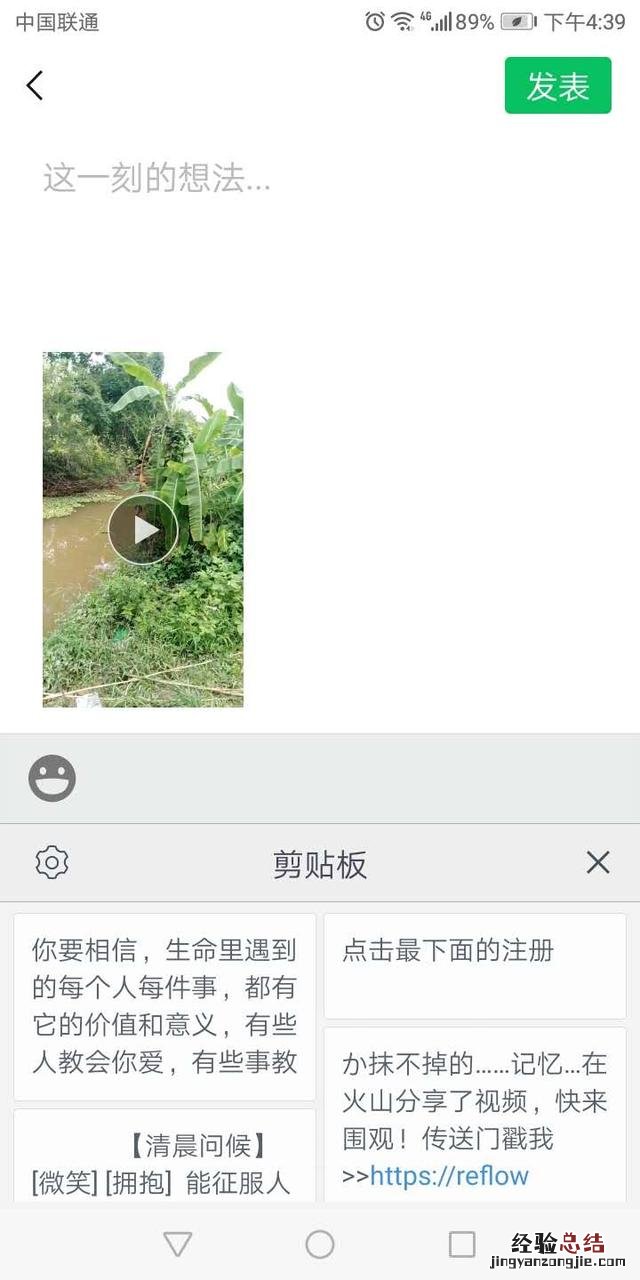
文章插图
我们点击刚才复制的,想发表在朋友圈的大段的文字,点击它 。
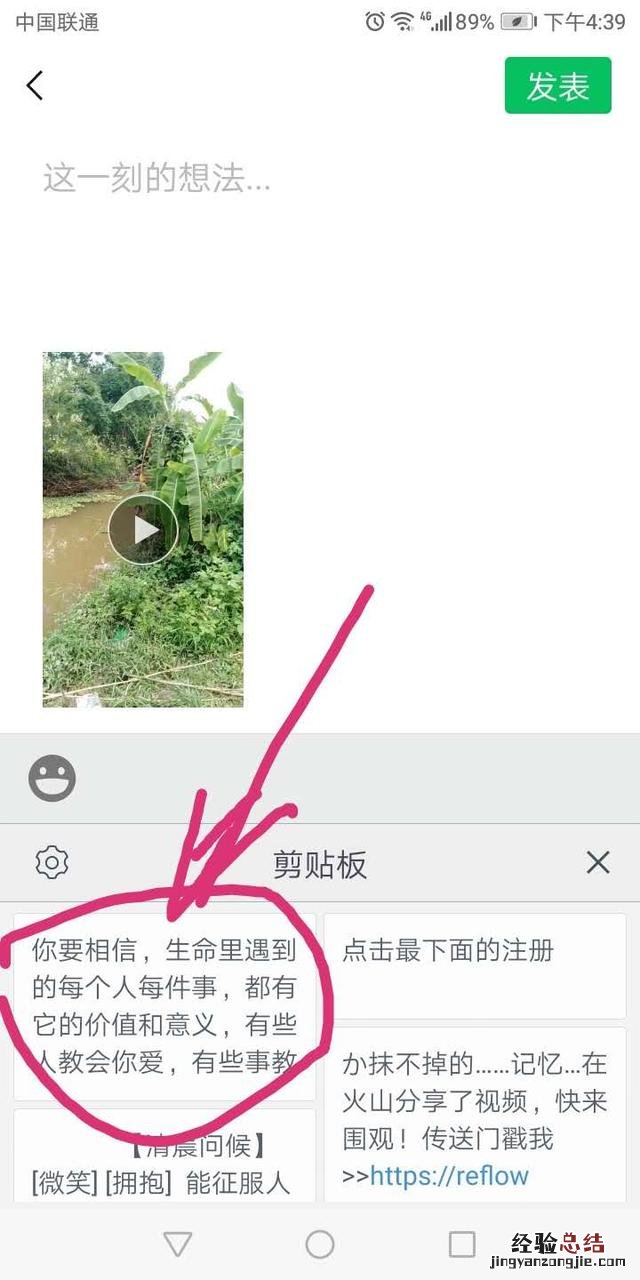
文章插图
好的 , 点击剪贴板的文字后就能发表在视频上方了 。看到了吗?
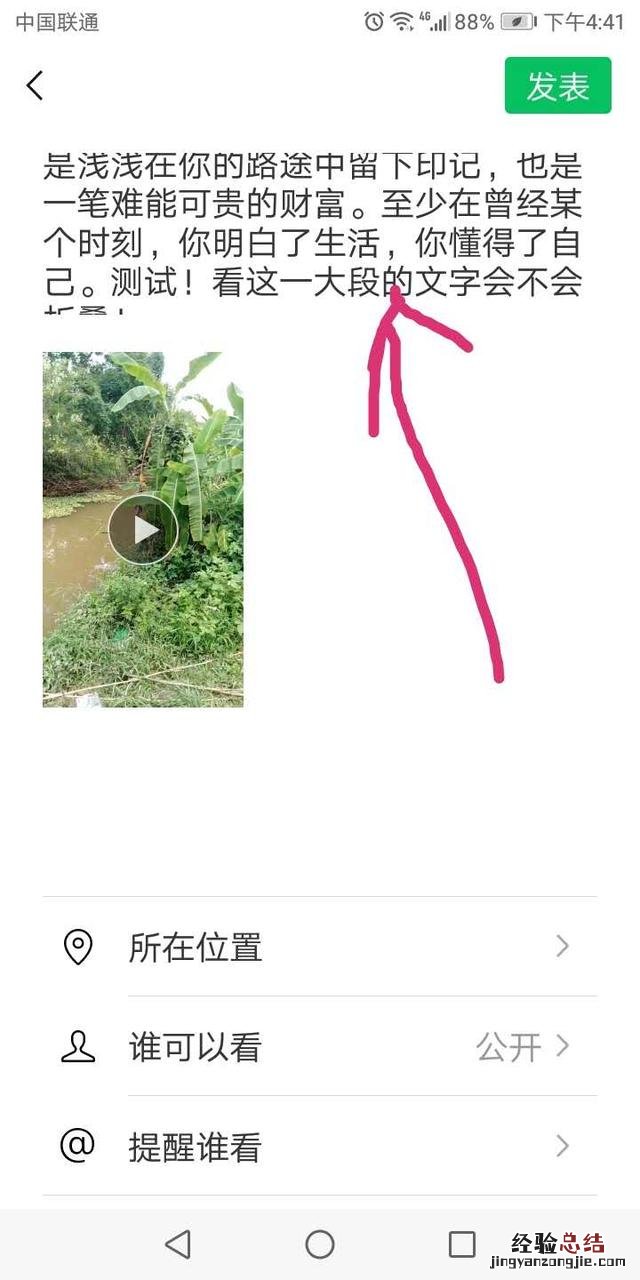
文章插图
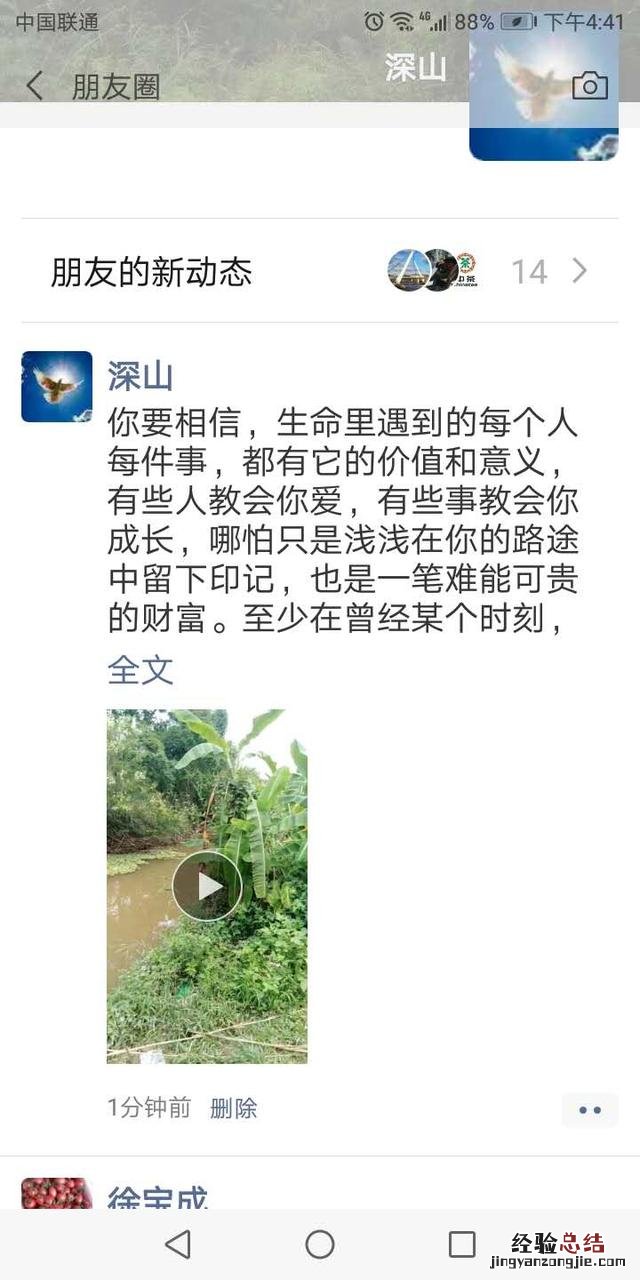
文章插图
最后,点击发表,就成功了 。
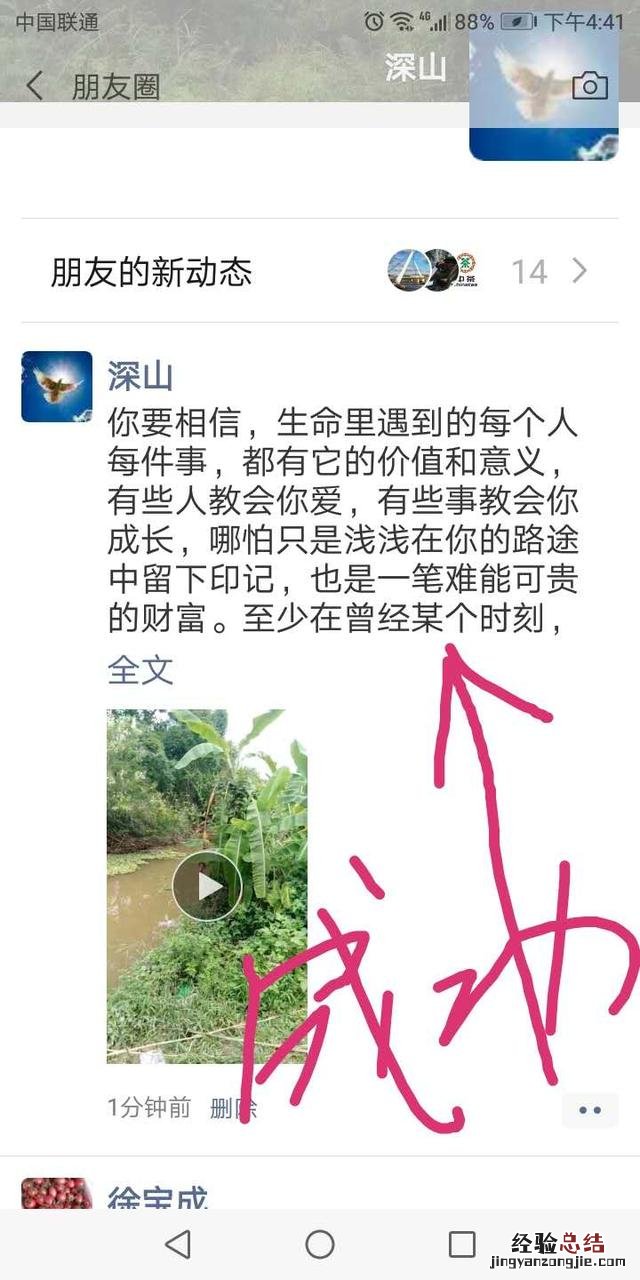
文章插图
看到了吗?成功了,我刚才在别处复制的大段的文字,发表在朋友圈后没有被折叠,而是全部显示了出来 。至少都显示六行 。
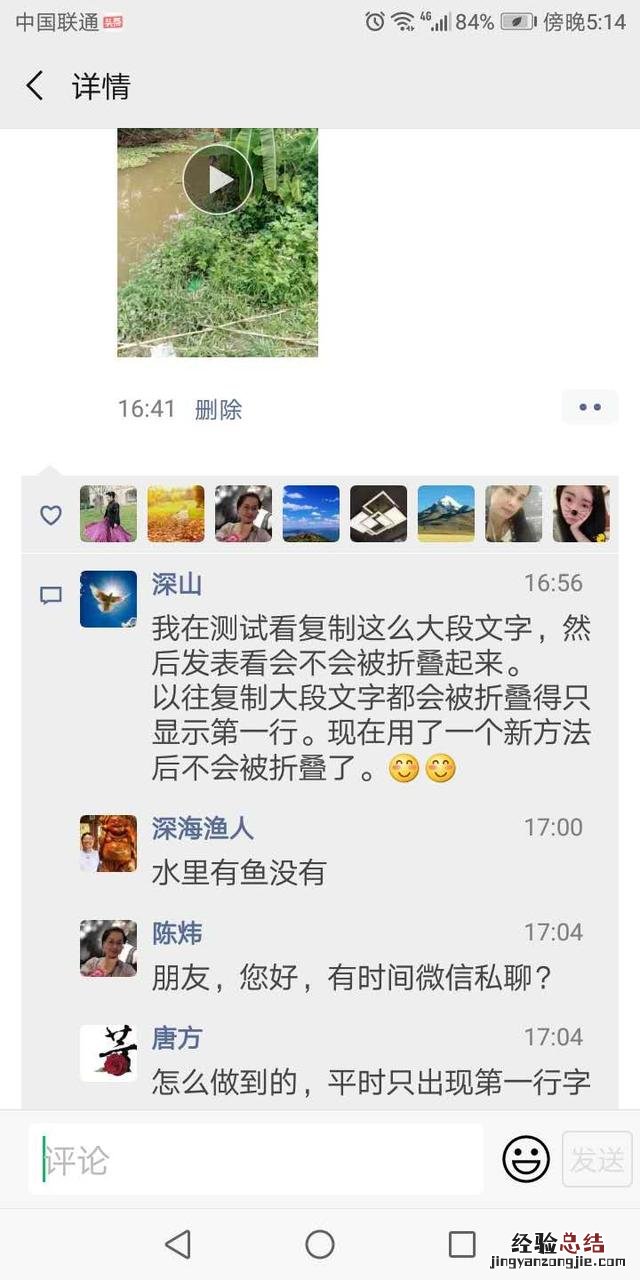
文章插图
是不是超级的简单?也可以跟着深山哥教的这个方法马上就去试试,看看你复制的大段的文字发到朋友圈后是不是会被折叠 。
【朋友圈复制文字不被折叠的方法 微信朋友圈发长文字怎么不折叠】 为了对比,深山哥建议你先直接在朋友圈发表,看是不是被折叠 。如果被折叠了,你再用我刚刚教的方法再次发表,这样你就会知道深山哥教的有没有效果了 。













